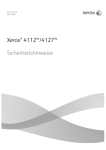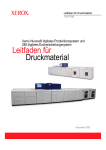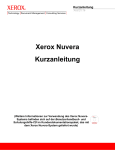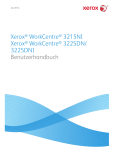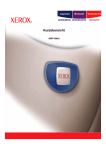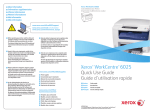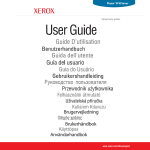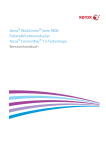Download Kurzanleitung
Transcript
Version 3.2, Januar 2008
Xerox 4590 Enterprise Printing System
Xerox 4110 Enterprise Printing System
Kurzanleitung
Erstellt von:
Xerox Corporation
Global Knowledge & Language Services
800 Phillips Road
Building 218
Webster, New York 14580
Übersetzung:
Xerox
GKLS European Operations
Bessemer Road
Welwyn Garden City
Hertfordshire
AL7 1BU
Großbritannien
© Copyright 2008 Xerox Corporation. Alle Rechte vorbehalten.
Der Urheberschutz erstreckt sich auf sämtliche gesetzlich zulässigen oder bewilligten urheberrechtsfähigen Materialien
und Informationen beliebiger Art, einschließlich der mit den Softwareprogrammen erzeugten Materialien, die auf dem
Bildschirm angezeigt werden, wie Schriften, Muster, Symbole, Bildschirmanzeigen usw.
Xerox® und die in dieser Veröffentlichung erwähnten Xerox Produktbezeichnungen sind Marken der XEROX
CORPORATION. Alle anderen Produktnamen und -bezeichnungen sind Marken der jeweiligen Hersteller und werden
hiermit anerkannt.
Microsoft, MS-DOS, Windows, Windows NT, Microsoft Network und Windows Server sind Marken der Microsoft
Corporation in den USA und/oder anderen Ländern. Novell, NetWare, IntranetWare und NDS sind Marken von Novell,
Inc. in den USA und anderen Ländern. Adobe, Acrobat, PostScript, PostScript3 und das PostScript-Logo sind Marken von
Adobe Systems Incorporated. Apple, AppleTalk, EtherTalk, LocalTalk, Macintosh, MacOS und TrueType sind Marken von
Apple Computer, Inc. in den USA und anderen Ländern. HP, HPGL, HPGL/2 und HP-UX sind Marken der Hewlett-Packard
Corporation.
Alle Produkt-/Markennamen sind Marken der jeweiligen Inhaber.
Inhaltsverzeichnis
Übersicht
1-1
Gerätekomponenten. . . . . . . . . . . . . . . . . . . . . . . . . . . . . . . . . . . . . . . . . .1-1
Bedienungsoberfläche . . . . . . . . . . . . . . . . . . . . . . . . . . . . . . . . . . . . . . . .1-6
Betriebsschalter . . . . . . . . . . . . . . . . . . . . . . . . . . . . . . . . . . . . . . . . . . . . .1-8
Schutzschalter . . . . . . . . . . . . . . . . . . . . . . . . . . . . . . . . . . . . . . . . . . . . . .1-9
Energiesparbetrieb . . . . . . . . . . . . . . . . . . . . . . . . . . . . . . . . . . . . . . . . . .1-10
Dokumentation . . . . . . . . . . . . . . . . . . . . . . . . . . . . . . . . . . . . . . . . . . . . .1-10
Aktuelle Informationen . . . . . . . . . . . . . . . . . . . . . . . . . . . . . . . . . . . . . . .1-10
Grundfunktionen
2-1
Drucken . . . . . . . . . . . . . . . . . . . . . . . . . . . . . . . . . . . . . . . . . . . . . . . . . . .2-1
Druckauftrag abbrechen . . . . . . . . . . . . . . . . . . . . . . . . . . . . . . . . . . . . . . .2-3
Druckmaterial
3-1
Hinweise zum Druckmaterial . . . . . . . . . . . . . . . . . . . . . . . . . . . . . . . . . . .3-1
Material in die Behälter 1 und 2 einlegen . . . . . . . . . . . . . . . . . . . . . . . . . .3-2
Material in die Behälter 3 und 4 einlegen . . . . . . . . . . . . . . . . . . . . . . . . . .3-3
Material in die Zusatzzufuhr einlegen. . . . . . . . . . . . . . . . . . . . . . . . . . . . .3-4
Material in die Behälter 6 und 7 einlegen . . . . . . . . . . . . . . . . . . . . . . . . . .3-5
Material in den Großraumbehälter für Überformate einlegen. . . . . . . . . . .3-6
Material in Behälter 8 (Zuschießeinheit) einlegen . . . . . . . . . . . . . . . . . . .3-8
Registerblätter in die Behälter 3, 4, 5 und 8 einlegen . . . . . . . . . . . . . . . .3-9
Registerblätter in die Zusatzzufuhr einlegen . . . . . . . . . . . . . . . . . . . . . . .3-9
Wartung
4-1
Verbrauchsmaterial . . . . . . . . . . . . . . . . . . . . . . . . . . . . . . . . . . . . . . . . . .4-1
Austauschmodule . . . . . . . . . . . . . . . . . . . . . . . . . . . . . . . . . . . . . . . . . . . .4-2
X er o x 4 5 90 EP S / 4110 EP S K ur z a n le i tu n g
i
Fehlerbeseitigung
5-1
Verfahrensweise zur Fehlerbeseitigung . . . . . . . . . . . . . . . . . . . . . . . . . . .5-1
Probleme mit der Bildqualität . . . . . . . . . . . . . . . . . . . . . . . . . . . . . . . . . . .5-1
Materialstaus . . . . . . . . . . . . . . . . . . . . . . . . . . . . . . . . . . . . . . . . . . . . . . .5-2
Betriebssicherheit und andere Hinweise
6-1
Sicherheitshinweise . . . . . . . . . . . . . . . . . . . . . . . . . . . . . . . . . . . . . . . . . .6-2
Lasersicherheit . . . . . . . . . . . . . . . . . . . . . . . . . . . . . . . . . . . . . . . . . . . . . .6-4
Sicherheitsnormen . . . . . . . . . . . . . . . . . . . . . . . . . . . . . . . . . . . . . . . . . . .6-5
Wartungssicherheit. . . . . . . . . . . . . . . . . . . . . . . . . . . . . . . . . . . . . . . . . . .6-5
Betriebssicherheit . . . . . . . . . . . . . . . . . . . . . . . . . . . . . . . . . . . . . . . . . . . .6-6
Ozonsicherheit . . . . . . . . . . . . . . . . . . . . . . . . . . . . . . . . . . . . . . . . . . . . . .6-7
Hochfrequenzenergie . . . . . . . . . . . . . . . . . . . . . . . . . . . . . . . . . . . . . . . . .6-7
Zertifizierung für Kleinspannungsgeräte. . . . . . . . . . . . . . . . . . . . . . . . . . .6-8
Sicherheitszertifizierung . . . . . . . . . . . . . . . . . . . . . . . . . . . . . . . . . . . . . . .6-8
Energy Star. . . . . . . . . . . . . . . . . . . . . . . . . . . . . . . . . . . . . . . . . . . . . . . . .6-9
Recycling und Entsorgung des Geräts . . . . . . . . . . . . . . . . . . . . . . . . . . .6-10
ii
X e r o x 4 59 0 E P S /4 11 0 E P S K u r z an l ei t un g
1.
Übersicht
Gerätekomponenten
VORSICHT: Die mit diesem Warnschild ausgewiesenen Bereiche
nicht berühren!
2
1
12
3
6
10
9
11
X er o x 4 5 90 EP S / 4110 EP S K ur z a n le i tu n g
7
4
8
5
1-1
1. Ü be r s i c h t
Nr.
Komponente
Funktion
1
DocuSP-Controller
Die DocuSP-Druckservice-Software, die eine grafische Bedienungsoberfläche
für den Drucker zum Programmieren und Drucken von Aufträgen, Einrichten
des Druckers, Kontrollieren der Systemeinstellungen sowie zur Verwaltung der
Schriften, Sicherheitseinstellungen, Kostenzählung usw. liefert.
2
Bedienungsoberflä- Die Bedienungsoberfläche des Geräts umfasst ein Steuerpult und einen Berühche
rungsbildschirm. Siehe Abschnitt "Bedienungsoberfläche" in diesem Kapitel.
3
Betriebsschalter
4
Vordere Abdeckung Abdeckung des Bereichs, in dem der Tonersammelbehälter und der Papierweg
liegen
5
Linke Abdeckung
Abdeckung des Bereichs, in dem das Tonermodul liegt
6
Behälter 1, 2, 3, 4
Enthält Druckmaterial.
7
Feststellvorrichtung
Dient zur Arretierung der Geräteräder; Räder arretieren, sobald das Gerät aufgestellt ist.
8
Untere linke Abdek- Abdeckung des Papierwegs
kung
9
Vordere Abdeckung Abdeckung, hinter der die linke untere Geräteabdeckung liegt. Diese Abdekkung sowie die Behälter 6 und 7 sind Bestandteil der optionalen Großraumzuder optionalen
Behälter 6 und 7.
fuhr.
10
Großraumzufuhr
(Behälter 6, 7)
11
Optionale
Alternativ zur Großraumzufuhr mit zwei Behältern kann über den optionalen
Großraumzufuhr für Großraumbehälter für Überformat Druckmaterial bis zum Format SRA3/330 x
Überformat
483 mm verarbeitet werden.
(Behälter 6)
12
Zusatzzufuhr
(Behälter 5)
1- 2
Zum Ein-/Ausschalten des Geräts
Die optionale Großraumzufuhr hat eine Behälterkapazität von 2 x 2000 Blatt für
die Druckausgabe.
Zufuhr für Sonderdruckmaterialien (z. B. Karton), die nicht über die Behälter 1
bis 4 zugeführt werden können. Kann bei Nichtgebrauch abgeklappt sowie zur
Verarbeitung überlanger Druckmaterialien erweitert werden.
X e r o x 4 59 0 E P S /4 11 0 E P S K u r z an l ei t un g
1. Üb e r s ic h t
18
17
16
15
14
13
Nr.
Komponente
Funktion
13
Abdeckung des
Abdeckung, hinter der der Tonersammelbehälter liegt
Tonersammelbehälters
14
Tonersammelbehäl- Behälter, in dem der verbrauchte Toner aufgefangen wird
ter
15
Haltegriff
Dient zum Herausziehen der Übertragungseinheit
16
Fixiereinheit
Geräteteil, in dem der Toner auf dem Druckmaterial fixiert wird;
VORSICHT: Die Fixiereinheit ist sehr heiß. Beim Beseitigen von
Materialstaus nicht berühren!
17
Übertragungseinheit
Einheit, in der die Übertragung des Druckbilds von der Trommel auf das
Papier stattfindet
18
Tonermodul
Liefert Toner für das Druckbild auf dem Papier
X er o x 4 5 90 EP S / 4110 EP S K ur z a n le i tu n g
1-3
1. Ü be r s i c h t
19
32
21
20
22
23
31
1- 4
30
29
28
27
26
24
25
X e r o x 4 59 0 E P S /4 11 0 E P S K u r z an l ei t un g
1. Üb e r s ic h t
Nr.
Komponente
Funktion
19
Zuschießeinheit
(Behälter 8)
Zum Zuschießen farbigen Materials, vorgedruckten Registermaterials sowie
von Deck- und Klarsichtfolientrennblättern.
20
Glättungstaste
Besonders bei dünnerem Papier diese Taste drücken, um das ausgegebene
Material zu glätten.
21
Hauptausgabefach
Hier werden sortierte und unsortierte Drucke ausgegeben.
22
Finisherfach
Ausgabefach für geheftete, gelochte und gefalzte Drucke (Leporellofalz).
23
Broschürenausgabefach
Ausgabefach für Drucke mit Einbruchfalz und Einbruchfalz mit Heftung.
24
Broschürenausgabefachtaste
Taste zum Öffnen der Broschürenausgabe
25
Rechte Finishertür
Zugang zu Papierweg, Hefter und Lochabfallbehälter.
26
Broschürenhefter
Verfügt über zwei Heftklammermagazine. Magazin herausnehmen, um Heftklammern nachzufüllen und Heftklammerstaus zu beseitigen.
27
Heftklammermagazin Einzelheftklammermagazin. Magazin herausnehmen, um Heftklammern
nachzufüllen und Heftklammerstaus zu beseitigen.
28
Heftabfallbehälter
Nimmt den Drahtabfall von den vier Heftklammermagazinen auf. Öffnen, um
Behälter herauszunehmen und auszuwechseln.
29
Locherabfallbehälter
Auffangbehälter für Locherabfall
30
Falzausgabefach
(optional)
Hier werden gefalzte Drucke (Wickel- und Leporellofalz) ausgegeben.
31
Linke Abdeckung
Abdeckung, die Zugriff auf den linken Finisherbereich bietet
32
Falzausgabefachtaste
Taste zum Öffnen des Falzausgabefachs.
HINWEIS: In diesem Handbuch werden der Finisher des Typs D2
und der Booklet Maker manchmal der Einfachheit halber als
Finisher bezeichnet.
X er o x 4 5 90 EP S / 4110 EP S K ur z a n le i tu n g
1-5
1. Ü be r s i c h t
Bedienungsoberfläche
Die Bedienungsoberfläche umfasst Steuerpult und
Berührungsbildschirm. Im Folgenden werden die Namen und
Funktionen der Komponenten auf dem Steuerpult beschrieben.
WICHTIG: Die Display-Abbildungen sind Beispiele für die
Anzeigen des Systems. Die Anzeigen auf dem jeweiligen System
können davon abweichen. Möglicherweise sind nicht alle in den
Display-Abbildungen gezeigten Funktionen auf dem Gerät
aktiviert.
1- 6
X e r o x 4 59 0 E P S /4 11 0 E P S K u r z an l ei t un g
1. Üb e r s ic h t
Nr.
Komponente
Funktion
1
Steuerpult
Anordnung der Funktionstasten
2
Touchscreen
Berührungsbildschirm zur Auswahl von Funktionen.
3
4
5
6
7
8
9
10
11
12
13
14
15
16
Energiesparbetrieb
AC-Löschtaste
Unterbrechungstaste
Leuchtet, wenn sich das Gerät im Energiesparbetrieb
befindet. Zum Beenden des Energiesparzustands diese
Taste betätigen.
Bei diesem Gerät ohne Funktion
Bei diesem Gerät ohne Funktion
Zum Abbrechen des laufenden Auftrags oder Vorgangs
Stopp
Zum Starten des Druckvorgangs
Start
Ziffernblock
Löschtaste
Anmelde-/Abmeldetaste
Gerätestatustaste
Überprüfungstaste
Auftragsstatustaste
Helligkeitsregler
Auftragsspeicheranzeige
Onlineanzeige
Zur Eingabe von Kennwörtern und anderen numerischen
Werten
Zum Löschen der eingegebenen Ziffer; diese Taste ist ggf.
bei entsprechender Anweisung durch eine Display-Meldung
zu drücken.
Zum Aufrufen des Verwaltungsmodus
Zum Einsehen der Gerätestatusanzeige, der Zählerstände
und des Verbrauchsmaterialvorrats und zum Drucken von
Berichten
Bei diesem Gerät ohne Funktion
Zum Einsehen des Verarbeitungsstatus von Aufträgen
Zum Einstellen der Bildschirmhelligkeit
Bei diesem Gerät ohne Funktion
Leuchtet, wenn eine Datenübertragung vom oder zum Client
stattfindet.
X er o x 4 5 90 EP S / 4110 EP S K ur z a n le i tu n g
1-7
1. Ü be r s i c h t
Betriebsschalter
Nach Einschalten des Geräts durchläuft dieses eine ca. 5minütige Aufwärmphase. Gerät am Ende des Tages oder bei
längeren Betriebspausen ausschalten. Zudem empfiehlt es sich,
die Energiesparfunktion zu verwenden. Im Energiesparbetrieb
verbraucht das Gerät weniger Strom.
Zur Energiesparfunktion siehe Abschnitt "Energiesparbetrieb"
Einschalten
Das Gerät wird folgendermaßen eingeschaltet:
1. Schalterklappe öffnen.
2. Betriebsschalter drücken (Position [|]).
HINWEIS: Während der Aufwärmphase wird die Meldung "Bitte
warten..." eingeblendet. Das Gerät ist noch nicht betriebsbereit.
1- 8
X e r o x 4 59 0 E P S /4 11 0 E P S K u r z an l ei t un g
1. Üb e r s ic h t
Ausschalten
Folgendermaßen vorgehen:
1. Vor dem Ausschalten müssen alle Druckaufträge
abgeschlossen sein. Ferner darf die <Online>-Anzeige nicht
leuchten.
ACHTUNG: Wenn das Gerät während eines Druckauftrags
ausgeschaltet wird, gehen alle verarbeiteten Daten verloren.
ACHTUNG: Gerät nie ausschalten, während Übertragungs- oder
Druckvorgänge laufen.
2. Betriebsschalter drücken (Position [
]).
ACHTUNG: Nach dem Umlegen des Betriebsschalters wird der
Ausschaltvorgang im Gerät fortgesetzt. Netzkabel daher nicht
sofort aus der Steckdose ziehen.
HINWEIS: Wenn das Gerät ausgeschaltet wurde, darf es erst
nach zehn Sekunden wieder eingeschaltet werden.
Schutzschalter
Dieses Gerät verfügt über einen Schutzschalter. Der
Schutzschalter ist normalerweise in der eingeschalteten ("l")
Position (siehe Abb.).
Wird die Stromversorgung des Geräts unterbrochen, springt der
Schutzschalter in die Position Aus (O).
HINWEIS: Befindet sich der Schutzschalter in der Position Aus
(O), Xerox-Kundendienst verständigen.
X er o x 4 5 90 EP S / 4110 EP S K ur z a n le i tu n g
1-9
1. Ü be r s i c h t
Energiesparbetrieb
Wird das Gerät eine Zeit lang nicht benutzt, schaltet es
automatisch in den Energiesparbetrieb. Man unterscheidet zwei
Energiesparzustände: reduzierter Betrieb und Ruhezustand.
Das Gerät schaltet automatisch auf reduzierten Betrieb um, wenn
es über einen vorgegebenen Zeitraum inaktiv ist. Das Gerät läuft
im reduzierten Betrieb, bis ein Vorgang durchgeführt wird oder ein
zweites Zeitintervall abgelaufen ist. Bleibt das Gerät während des
zweiten Zeitintervalls weiterhin inaktiv, wird der Ruhezustand
aktiviert.
Um das Gerät wieder zu verwenden, die Taste
"Energiesparbetrieb" drücken. Die Taste hört auf zu leuchten, und
auf dem Steuerpult wird die Standardanzeige angezeigt.
WICHTIG: Die Aufwärmzeit aus dem reduzierten Betrieb oder
Ruhezustand beträgt etwa 45 Sekunden.
Dokumentation
Zum Lieferumfang des Geräts gehören folgende Handbücher:
•
Benutzerhandbuch: In diesem Handbuch werden die
einzelnen Schritte für Druckaufträge, das Beseitigen von
Materialstaus, Wartungsmaßnahmen und
Sicherheitsinformationen beschrieben.
•
Systemhandbuch (nur auf Englisch verfügbar): richtet sich
an Systemadministratoren und enthält Informationen über
Einstellungen und Netzwerkumgebung.
•
DocuSP-Dokumentation: Die DocuSP-Dokumentation im
DocuSP-Medienpaket enthält Informationen zu Installation
und Verwendung des DocuSP-Controllers.
Aktuelle Informationen
Die neuesten Ergänzungen der Dokumentation und Informationen
zum Produkt sind unter www.xerox.com zu finden.
•
Auf dieser Webseite die Modellnummer (4110 oder 4595 in
das Suchfeld eingeben und auf Suchen klicken.
•
Auf den Link Support & Treiber klicken und für das
Gerätemodell relevante Seiten über die Suchoptionen suchen.
Ein regelmäßiger Besuch der Xerox-Website wird empfohlen, da
hier Informationen zum Gerät stets aktualisiert werden.
1- 1 0
X e r o x 4 59 0 E P S /4 11 0 E P S K u r z an l ei t un g
2.
Grundfunktionen
Drucken
Es gibt drei Möglichkeiten zum Weiterleiten von Aufträgen zum
DocuSP-Controller zum Drucken:
•
Von einer Anwendung auf einem Computer, mithilfe eines
PCL- bzw. PostScript-Druckertreibers
•
Über das Internet mithilfe eines Webbrowsers
•
Import am DocuSP-Controller
Die DocuSP-Druckertreiber (PS und PCL) ermöglichen das
Drucken folgender Auftragsarten:
•
Normaldruck: Auftrag senden und drucken
•
Speicherauftrag: Auftrag auf dem Controller speichern, ohne
ihn zu drucken
•
Hintergrundformularerstellung: Erstellung eines Vordrucks
Zum Senden eines Druckauftrags vom Computer aus wie im
Folgenden erläutert vorgehen.
HINWEIS: Die angezeigten Dialogfelder sind abhängig von der
verwendeten Anwendungssoftware. Genaue Informationen siehe
Dokumentation der Anwendung.
X er o x 4 5 90 EP S / 4110 EP S K ur z a n le i tu n g
2-1
2. G r un d fu nk t i on e n
1. Im Menü Datei die Option Drucken auswählen.
2. Falls erforderlich, den gewünschten Drucker auswählen und
auf Eigenschaften klicken.
3. Die gewünschten Einstellungen vornehmen.
4. Auf OK klicken.
5. Nach dem Vornehmen der Einstellungen im
Eigenschaftenfenster im Dialogfeld Drucken auf OK klicken.
Der Auftrag wird an den DocuSP-Controller gesendet, wo er
gedruckt, gespeichert oder angehalten wird.
6. Am DocuSP-Controller können die Druckeinstellungen des
Auftrags modifiziert und der Auftrag zum Drucken freigegeben
werden.
2- 2
X e r o x 4 59 0 E P S /4 11 0 E P S K u r z an l ei t un g
2. G r u nd fu n k ti o ne n
Druckauftrag abbrechen
Zum Abbrechen eines laufenden Druckauftrags wie nachfolgend
beschrieben vorgehen:
1. Auf dem Berührungsbildschirm Stopp antippen oder auf dem
Steuerpult die Taste Stopp drücken.
2. Auf der Anzeige wird die Schaltfläche Löschen eingeblendet.
Die Schaltfläche Löschen antippen, um den Auftrag zu
stoppen.
3. Erscheint die in Schritt 2. dargestellte Anzeige nicht, Taste
Auftragsstatus auf dem Steuerpult drücken.
4. Auf der Auftragsstatusanzeige den Auftrag auswählen, der
abgebrochen werden soll, und die Taste Stopp drücken.
X er o x 4 5 90 EP S / 4110 EP S K ur z a n le i tu n g
2-3
2. G r un d fu nk t i on e n
2- 4
X e r o x 4 59 0 E P S /4 11 0 E P S K u r z an l ei t un g
3.
Druckmaterial
Hinweise zum Druckmaterial
Materialart
Format und Ausrichtung des Druckmaterials werden vom Gerät
automatisch erkannt. Die Druckmaterialart muss jedoch
angegeben werden. Normalerweise ist als Druckmaterialart für
jeden Behälter Normalpapier eingestellt. Wird Material einer
anderen Art eingelegt, muss diese Einstellung entsprechend
geändert werden. Bis zu fünf Materialsorten können als
benutzerdefiniertes Material eingerichtet werden.
Automatische Formaterkennung
Standardformate in den Behältern 3, 4, 6 und 7 werden nach dem
Einlegen des Druckmaterials automatisch erkannt.
HINWEIS: Behälter 1 und 2 sind für Format A4 vorkonfiguriert, so
dass A4 automatisch erkannt wird.
Die Druckmaterialart muss jedoch angegeben werden.
Normalerweise ist für jeden Behälter als Standardmaterialart
Normalpapier eingestellt. Wird Material einer anderen Art
eingelegt, muss diese Einstellung entsprechend geändert werden.
Bis zu fünf Materialsorten können als benutzerdefiniertes Material
eingerichtet werden.
Auto-Behälterwahl
Wenn die folgenden Bedingungen beide erfüllt werden, wird
automatisch ein Behälter mit Material, das dem Format und der
Ausrichtung der Vorlage entspricht, ausgewählt:
•
Es wird ein PCL-Druckertreiber verwendet.
•
Auf dem Register "Material/Ausgabe" wird "Behälter"
ausgewählt.
Diese Funktion wird als Auto-Behälterwahl bezeichnet.
HINWEIS: Die Zusatzzufuhr (Behälter 5) kann nicht für die AutoBehälterwahl verwendet werden.
X er o x 4 5 90 EP S / 4110 EP S K ur z a n le i tu n g
3-1
3. D r u c k ma te r i a l
Automatischer Behälterwechsel
Ist ein Behälter leer, wird automatisch auf einen anderen Behälter
mit Druckmaterial des gleichen Formats, Gewichts und der
gleichen Art und Ausrichtung (SSZ oder LSZ) umgeschaltet.
Material in die Behälter 1 und 2 einlegen
Folgendermaßen vorgehen:
HINWEIS: Wenn das Druckmaterial im Gerät während eines
Druckvorgangs ausgeht, wird eine Meldung angezeigt. Nach den
Anweisungen am Display Druckmaterial in die betreffenden
Behälter einlegen. Danach wird der Druckvorgang automatisch
fortgesetzt.
1. Behälter langsam bis zum Anschlag herausziehen.
2. Material mit der zu bedruckenden Seite nach oben einlegen,
sodass es an der Behälterwand anliegt.
WICHTIG: Die maximale Füllhöhe darf nicht überstiegen
werden.
3. Behälter vorsichtig bis zum Anschlag einschieben.
3- 2
X e r o x 4 59 0 E P S /4 11 0 E P S K u r z an l ei t un g
3 . Dr u c k ma t er i a l
Material in die Behälter 3 und 4 einlegen
Folgendermaßen vorgehen:
HINWEIS: Wenn das Druckmaterial während eines
Druckvorgangs ausgeht, wird eine Meldung angezeigt.
Druckmaterial wie am Steuerpult erläutert einlegen.
Der Druckvorgang wird automatisch wieder aufgenommen, sobald
Druckmaterial nachgelegt wurde.
1. Behälter langsam bis zum Anschlag herausziehen.
2. Im Behälter vorhandenes Druckmaterial herausnehmen.
3. Materialführungen auf das gewünschte Papierformat
einstellen.
4. Material mit der zu bedruckenden Seite nach oben einlegen,
sodass es an der Behälterwand anliegt.
X er o x 4 5 90 EP S / 4110 EP S K ur z a n le i tu n g
3-3
3. D r u c k ma te r i a l
5. Die seitlichen Materialführungen so einstellen, dass sie die
Ränder des Materials berühren.
a. Die Materialführungen des Behälters müssen einrasten.
b. Die Materialführungen müssen auf das eingelegte Material
eingestellt sein.
WICHTIG: Die maximale Füllhöhe darf nicht überstiegen
werden.
6. Behälter vorsichtig bis zum Anschlag einschieben.
Material in die Zusatzzufuhr einlegen
Wenn für Druckaufträge nicht das in den Behältern eingelegte
Material verwendet werden soll, steht Behälter 5, die
Zusatzzufuhr, zur Verfügung.
Material in die Zusatzzufuhr einlegen:
1. Zusatzzufuhr öffnen.
HINWEIS: Gegebenenfalls Erweiterung herausziehen.
2. Materialführungen in der Mitte anfassen und auf das
gewünschte Format einstellen.
3- 4
X e r o x 4 59 0 E P S /4 11 0 E P S K u r z an l ei t un g
3 . Dr u c k ma t er i a l
3. Material mit der zu bedruckenden Seite nach oben an der
Führung entlang bis zum Anschlag einschieben.
WICHTIG: Die maximale Füllhöhe darf nicht überstiegen
werden. Immer nur Papier eines Formats einlegen.
4. Bei Verwendung eines Sonderformats die Materialführungen
entsprechend einstellen.
5. Druckauftrag fertig stellen.
Material in die Behälter 6 und 7 einlegen
Folgendermaßen vorgehen:
HINWEIS: Wenn das Druckmaterial während eines
Druckvorgangs ausgeht, wird eine Meldung
angezeigt. Druckmaterial wie am Steuerpult erläutert
einlegen. Der Druckvorgang wird automatisch wieder
aufgenommen, sobald Druckmaterial nachgelegt wurde.
1. Behälter langsam bis zum Anschlag herausziehen.
X er o x 4 5 90 EP S / 4110 EP S K ur z a n le i tu n g
3-5
3. D r u c k ma te r i a l
2. Materialstapel beim Einlegen an der linken Behälterwand
ausrichten, wobei die zu bedruckende Seite oben liegen muss.
WICHTIG: Die maximale Füllhöhe darf nicht überstiegen
werden.
3. Behälter vorsichtig bis zum Anschlag einschieben.
Material in den Großraumbehälter für Überformate einlegen
1. Behälter bis zum Anschlag herausziehen.
ACHTUNG: Den Materialbehälter langsam herausziehen.
3- 6
2.
Lasche an der Materialführung (A) herunterdrücken und
Führung auf das gewünschte Format einstellen. Lasche an
der Materialführung (B) herunterdrücken und Führung auf
das gewünschte Format einstellen.
3.
Blätter vor dem Einlegen auffächern. Material mit der zu
bedruckenden Seite nach oben einlegen und an der rechten
vorderen Ecke des Behälters wie in der folgenden Abbildung
gezeigt ausrichten.
X e r o x 4 59 0 E P S /4 11 0 E P S K u r z an l ei t un g
3 . Dr u c k ma t er i a l
HINWEIS: Material nur bis zur Füllhöhenmarkierung einlegen.
Andernfalls kann es zu Störungen oder Materialstaus kommen.
Vorgelochtes Material so einlegen, dass die Löcher nach rechts
zeigen. Registerblätter so einlegen, dass die Register nach links
zeigen.
4.
Beide Materialführungen so einstellen, dass sie
Stapelkanten leicht berühren.
HINWEIS: Materialführungen dem Format entsprechend
einstellen. Wenn die Materialführungen nicht korrekt eingestellt
sind, kann es zu Fehleinzügen bzw. Papierstaus kommen.
VORSICHT: Für die Verarbeitung von Druckmaterialien mit einem
Gewicht über 256 g/m² die beiden Schalter für das
Materialgewicht in die Position "257-300 g/m²" drücken.
Andernfalls kann es zu Materialstaus kommen.
5.
Die beiden Schalter für das Materialgewicht in die richtige
Position schieben.
6.
Behälter vorsichtig bis zum Anschlag in das Gerät
einschieben.
HINWEIS: Durch das Schließen des Behälters werden die
Papierführungen automatisch dem Format des eingelegten
Materials entsprechend eingestellt.
X er o x 4 5 90 EP S / 4110 EP S K ur z a n le i tu n g
3-7
3. D r u c k ma te r i a l
Material in Behälter 8 (Zuschießeinheit) einlegen
Zum Einlegen von Material in die Zuschießeinheit (Behälter 8) wie
folgt vorgehen:
WICHTIG: Die Zuschießeinheit wird für Registermaterial,
Trennblätter und Deckblätter verwendet. Material aus diesem
Behälter kann nicht bedruckt werden.
1. Papierführungen in der Mitte anfassen und auf das
gewünschte Format einstellen.
2. Material so in den Behälter einlegen, dass die untere
Stapelkante an der vorderen Behälterwand anliegt.
3- 8
X e r o x 4 59 0 E P S /4 11 0 E P S K u r z an l ei t un g
3 . Dr u c k ma t er i a l
Registerblätter in die Behälter 3, 4, 5 und 8 einlegen
Einzelne Registerblätter in umgekehrter Reihenfolge so einlegen,
dass das höchste Register an der rechten vorderen Ecke des
Behälters anliegt. Siehe nachstehende Abbildung.
Registerblätter in die Zusatzzufuhr einlegen
Einzelne gerade Registerblätter so einlegen, dass das höchste
Register an der linken vorderen Ecke der Zusatzzufuhr anliegt.
Siehe nachstehende Abbildung.
X er o x 4 5 90 EP S / 4110 EP S K ur z a n le i tu n g
3-9
3. D r u c k ma te r i a l
Registermaterial einlegen
Registermaterial in Behälter 3 und 4 einlegen
1. Papierbehälter bis zum Anschlag herausziehen.
ACHTUNG: Den Materialbehälter langsam herausziehen.
2. Materialstapel an der rechten Behälterwand ausrichten, wobei
die zu bedruckende Seite nach unten weisen muss.
3. Materialführungen an den Stapel heranschieben.
Darauf achten, dass die Führungen in der richtigen Position
sind.
HINWEIS: Material nur bis zur Füllhöhenmarkierung einlegen.
Andernfalls kann es zu Störungen oder Materialstaus kommen.
3- 1 0
X e r o x 4 59 0 E P S /4 11 0 E P S K u r z an l ei t un g
3 . Dr u c k ma t er i a l
Registermaterial in die Zusatzzufuhr einlegen
1. Zusatzzufuhr öffnen.
HINWEIS: Falls erforderlich, die Zufuhrerweiterung ausziehen.
Diese kann auf zwei Größen ausgezogen werden. Die
Erweiterung vorsichtig ausziehen.
2. Papierführungen in der Mitte anfassen und auf das
gewünschte Format einstellen.
3. Registermaterial mit der zu bedruckenden Seite nach oben
und der Unterkante zum Einzug weisend einlegen. Material
vorsichtig an der Materialführung entlang ganz einschieben.
X er o x 4 5 90 EP S / 4110 EP S K ur z a n le i tu n g
3-11
3. D r u c k ma te r i a l
Registermaterial in Behälter 8 (Zuschießeinheit) einlegen
1. Papierführungen in der Mitte anfassen und auf das
gewünschte Format einstellen.
2. Vorgedrucktes Material so einlegen, dass die bedruckte Seite
nach oben und das Register zum Einzug weist.
A
A
3- 1 2
X e r o x 4 59 0 E P S /4 11 0 E P S K u r z an l ei t un g
4.
Wartung
Das Benutzerhandbuch enthält ausführliche Informationen über
das Auswechseln von bzw. den Umgang mit folgenden
Verbrauchsmaterialien:
•
Tonermodul
•
Tonersammelbehälter
•
Heftklammermagazin
•
Heftklammermagazin des Booklet Maker
•
Locherabfallbehälter
•
Heftabfallbehälter
Verbrauchsmaterial
Artikel
Artikelnummer
Liefereinheit
Ungefähre Kapazität
Tonermodul
6R01237
1 Einheit pro Karton
81.000 Seiten
Tonersammelbehälter
8R13036
1 Einheit pro Karton
210.000 Seiten
Heftklammermagazin für
100 Blatt
(inkl. Heftabfallbehälter)
8R13029
4 Magazine pro Karton
und 1 Heftabfallbehälter
5000 Heftklammern
Nachfüllpackungen für
Heftklammermagazin im
Booklet Maker
8R12925
4 pro Karton
5000 Heftklammern je
Packung
HINWEIS: Kunden, die einen Metered Price Plan-Vertrag
abgeschlossen haben, erhalten Ersatztoner automatisch per Post
(über das Metered Supplies Automatic Replenishment
Program). Bei Fragen/Problemen bitte die Xerox-Website zu Rate
ziehen: www.xerox.com.
X er o x 4 5 90 EP S / 4110 EP S K ur z a n le i tu n g
4-1
4. Wa r tu n g
Austauschmodule
Artikel
Tonersammelbehälter
Nachbestell-Nr.
8R13036
Ausdrucke/Einheit
210.000 Seiten
Zum Bestellen neuer Tonersammelbehälter siehe Xerox-Website:
www.xerox.com
WICHTIG: Bei der Bestellung von Verbrauchsmaterialien bitte die
Seriennummer des Geräts und die Kundennummer angeben.
4- 2
X e r o x 4 59 0 E P S /4 11 0 E P S K u r z an l ei t un g
5.
Fehlerbeseitigung
In diesem Kapitel werden verschiedene Möglichkeiten der
Fehlerbeseitigung beschrieben. Entsprechende Anleitungen
werden am Steuerpult angezeigt oder können dem
Benutzerhandbuch entnommen werden.
Verfahrensweise zur Fehlerbeseitigung
Fehler zunächst identifizieren. Dazu gibt es verschiedene
Verfahrensweisen. Ist der Fehler identifiziert, die wahrscheinliche
Fehlerursache ermitteln und Fehler nach dem beschriebenen
Verfahren beseitigen.
•
Bei Auftreten eines Fehlers zunächst die Meldungen und
animierten Grafiken auf der Anzeige beachten. Schritte zur
Fehlerbeseitigung befolgen.
•
Lässt sich der Fehler nicht beheben, Systemadministrator
verständigen.
Probleme mit der Bildqualität
Bei Problemen mit der Ausgabequalität die folgenden Hinweise
beachten. Lässt sich das Problem damit nicht beseitigen,
Systemadministrator verständigen.
•
Gerät nicht in direktem Sonnenlicht oder in der Nähe eines
Heizkörpers aufstellen.
•
Komponenten wie Vorlagenglas und Ausgabefächer
regelmäßig reinigen.
Detaillierte Informationen zu Bildqualitätsfehlern sind dem
Benutzerhandbuch zu entnehmen.
X er o x 4 5 90 EP S / 4110 EP S K ur z a n le i tu n g
5-1
5. F eh l er b e s ei t ig u ng
Materialstaus
Bei Materialstaus wird der Betrieb des Geräts unterbrochen und
ein Warnton ausgegeben. Am Display wird eine Meldung
angezeigt. Stau nach den angezeigten Anweisungen
beseitigen. Reißt das Material, alle Teile entfernen und darauf
achten, dass kein Material im Geräteinneren zurückbleibt.
Wird die Meldung erneut angezeigt, ist wahrscheinlich an einer
anderen Stelle ein Stau aufgetreten. Stau gemäß den
Anweisungen auf der Anzeige beheben.
Nach Beseitigung eines Materialstaus den Druckvorgang mithilfe
der Starttaste bzw. durch Antippen der Schaltfläche Start neu
starten.
HINWEIS: Bei der Beseitigung von Materialstaus stets die
Anweisungen auf der Anzeige beachten. Siehe auch
Benutzerhandbuch.
5- 2
X e r o x 4 59 0 E P S /4 11 0 E P S K u r z an l ei t un g
6.
Betriebssicherheit und andere
Hinweise
Diese Kurzanleitung enthält alle wichtigen Bedienungsschritte und
Wartungsinformationen, wie Beseitigen von Materialstaus,
tägliche Wartungsmaßnahmen, Einstellen verschiedener
Optionen und Vorsichtsmaßnahmen.
Zur optimalen Nutzung des Geräts empfiehlt es sich, diese
Kurzanleitung aufmerksam durchzulesen. Anleitung
anschließend an einem Ort aufbewahren, wo jederzeit darauf
zugegriffen werden kann. So können bei Bedarf bestimmte
Vorgehensweisen nachgeschlagen oder aufgetretene Probleme
mit dem Gerät gelöst werden.
Anweisungen zur Konfiguration der Netzwerkumgebung stehen
im Systemhandbuch. Informationen zum Zubehör für den Drucker
befinden sich auch im Handbuch für das betreffende Zubehör.
Da das Gerät Fälschungssicherheit bietet, kann es in seltenen
Fällen vorkommen, dass bestimmte Dokumente nicht gedruckt
werden können.
X er o x 4 5 90 EP S / 4110 EP S K ur z a n le i tu n g
6-1
6. B e tr i e b s s ic h e r he i t un d a nd e r e Hi n we i s e
Sicherheitshinweise
Dieses Xerox-Gerät und die empfohlenen Verbrauchsmaterialien
und Austauschmodule entsprechen strengen
Sicherheitsanforderungen. Gerät und Verbrauchsmaterialien
entsprechen den geltenden Sicherheitsbestimmungen und
Umweltschutznormen. Um einen sicheren Betrieb des Geräts zu
gewährleisten, müssen die Anweisungen auf den folgenden
Seiten beachtet werden.
WICHTIG: Die Sicherheitsprüfungen wurden unter
ausschließlicher Verwendung von Xerox-Materialien durchgeführt.
ACHTUNG: Änderungen oder Umbauten an diesem Gerät, z. B.
der Anschluss externer Geräte oder die Erweiterung um neue
Funktionen, die nicht ausdrücklich durch Xerox genehmigt
wurden, können zur Ungültigkeit der Sicherheits- und
Umweltverträglichkeitszertifizierungen führen. Näheres ist vom
autorisierten Händler zu erfahren.
Netzanschluss
Der Anschluss des Geräts an das Stromnetz muss in
Übereinstimmung mit den Angaben auf der Datenplakette des
Geräts erfolgen. Im Zweifelsfall bitte an den zuständigen
Stromversorger wenden.
•
Nur das mit dem Gerät gelieferte Netzkabel verwenden.
•
Das Gerät muss an einen Verzweigungsschaltkreis
angeschlossen werden, dessen Kapazität höher ist als die
Nennstromstärke und -spannung des Geräts.
Nennstromstärke und -spannung des Geräts siehe
Datenplakette an der Rückseite des Geräts. Muss das Gerät
versetzt werden, den Xerox-Servicepartner oder das
zuständige autorisierte Kundendienstunternehmen
verständigen.
•
Das Netzkabel an eine geerdete Steckdose anschließen. Kein
Verlängerungskabel verwenden. Im Zweifelsfall einen
Elektriker zu Rate ziehen.
•
Das Gerät niemals mit einem Netzkabel mit
Masseanschlussstecker an eine Netzsteckdose ohne
Masseanschluss anschließen.
ACHTUNG: Wenn die Netzsteckdose nicht richtig geerdet ist,
besteht Stromschlaggefahr.
ACHTUNG: Das Gerät darf nur an eine einwandfrei geerdete
Steckdose angeschlossen werden.
6- 2
X e r o x 4 59 0 E P S /4 11 0 E P S K u r z an l ei t un g
6 . B et r i eb s s i c he r h ei t u nd a n de r e H in w ei s e
•
Bei der Standortwahl darauf achten, dass niemand auf das
Netzkabel treten oder darüber stolpern kann. Keine
Gegenstände auf das Netzkabel stellen.
•
Elektrische oder mechanische Sicherheitsschalter und vorrichtungen niemals überbrücken oder deaktivieren.
•
Die Lüftungsschlitze frei halten. Sie verhindern eine
Überhitzung des Geräts.
ACHTUNG: Keine Gegenstände in die Schlitze oder Öffnungen
des Geräts stecken oder fallen lassen. Der Kontakt mit einem
spannungsführenden Punkt oder das Kurzschließen eines
Bauteils kann zu einem Brand oder einem elektrischen Schlag
führen.
Sollte eine der nachstehend beschriebenen Situationen eintreten,
unverzüglich das Gerät ausschalten, das Netzkabel von der
Steckdose trennen und den Xerox-Servicepartner verständigen.
•
Das Gerät gibt einen ungewöhnlichen Geruch ab oder erzeugt
ungewöhnliche Geräusche.
•
Das Netzkabel ist beschädigt oder die Isolierung
durchgescheuert.
•
Eine Sicherung ist durchgebrannt, ein Sicherungsautomat
oder anderer Schutzschalter hat angesprochen.
•
Flüssigkeit ist in das System gelangt.
•
Das Gerät wurde Wasser ausgesetzt.
•
Ein Teil des Geräts ist beschädigt.
Trennung vom Stromnetz
Zur Trennung des Geräts vom Stromnetz das Netzkabel abziehen.
Das Netzkabel ist an der Geräterückseite eingesteckt. Um die
Stromversorgung des Geräts ganz zu unterbrechen, den
Netzstecker ziehen.
ACHTUNG: Dieses Gerät darf nur an eine einwandfrei geerdete
Steckdose angeschlossen werden.
X er o x 4 5 90 EP S / 4110 EP S K ur z a n le i tu n g
6-3
6. B e tr i e b s s ic h e r he i t un d a nd e r e Hi n we i s e
Lasersicherheit
Dieses Gerät erfüllt IEC60825 für Lasersicherheit.
Dieses Gerät erfüllt die von nationalen und internationalen
Behörden festgelegten Leistungsnormen für Lasergeräte und ist
als Lasergerät der Klasse 1 eingestuft. Das Gerät emittiert
keinerlei gefährliche Laserstrahlung.
VORSICHT: Alle hier nicht beschriebenen Verfahren oder davon
abweichende Vorgehensweisen können dazu führen, dass
gefährliche Laserstrahlung freigesetzt wird.
Die am Gerät angebrachten Laserwarnaufkleber richten sich an
den Kundendiensttechniker. Sie befinden sich auf oder in der
Nähe von Abdeckungen, die mit speziellen Werkzeugen entfernt
werden müssen. Diese Abdeckungen niemals entfernen. Sie
schützen Teile, die nicht vom Benutzer gewartet oder repariert
werden können.
Weitere Sicherheitsinformationen über dieses Gerät oder die von
Xerox bereitgestellten Verbrauchsmaterialen sind auf der XeroxWebsite (www.xerox.com) verfügbar.
+44 (0) 1707 353434
6- 4
X e r o x 4 59 0 E P S /4 11 0 E P S K u r z an l ei t un g
6 . B et r i eb s s i c he r h ei t u nd a n de r e H in w ei s e
Sicherheitsnormen
Dieses Xerox-Gerät wurde von Underwriters Laboratories
Incorporated gemäß der Norm IEC60950-1 (erste Auflage 2001)
zertifiziert.
Wartungssicherheit
•
Keine Wartungsarbeiten durchführen, die nicht in der
Dokumentation beschrieben sind.
•
Keine Reinigungssprays verwenden. Nur die speziell für das
System empfohlenen Reinigungsmittel verwenden, da
andernfalls schlechte Laufleistung und Sicherheitsrisiken
möglich sind.
•
Verbrauchsmaterialien und Reiniger nur wie in diesem
Dokument beschrieben verwenden. Sämtliche Materialien
außerhalb der Reichweite von Kindern aufbewahren.
•
Mit Schrauben befestigte Abdeckungen und
Schutzeinrichtungen nicht entfernen. Dahinter befinden sich
Komponenten, die nicht vom Benutzer gewartet oder repariert
werden können.
Keine Wartungsarbeiten durchführen, sofern nicht vom XeroxPartner dazu aufgefordert wurde, oder sofern die entsprechende
Verfahrensweise nicht in der Dokumentation beschrieben ist.
X er o x 4 5 90 EP S / 4110 EP S K ur z a n le i tu n g
6-5
6. B e tr i e b s s ic h e r he i t un d a nd e r e Hi n we i s e
Betriebssicherheit
Das Xerox-Gerät sowie Zubehör und Verbrauchsmaterialien
wurden nach strengsten Sicherheitsanforderungen entwickelt und
getestet. Gerät und Verbrauchsmaterialien entsprechen den
geltenden Sicherheitsbestimmungen und Umweltschutznormen.
Um einen sicheren Betrieb des Geräts zu gewährleisten, stets die
folgenden Sicherheitsrichtlinien befolgen:
•
Nur solche Komponenten und Verbrauchsmaterialien
einsetzen, die speziell für das Gerät entwickelt wurden, da
sonst schlechte Laufleistung und Sicherheitsrisiken möglich
sind.
•
Stets alle am Gerät angebrachten oder in der Dokumentation
zum Gerät enthaltenen Warnungen und Anweisungen
befolgen.
•
Gerät nur in gut belüfteten Räumen aufstellen, in denen
genügend Platz für Wartungs- und Reparaturarbeiten
vorhanden ist.
•
Gerät nur auf einer ebenen und stabilen Oberfläche aufstellen
(nicht auf dickem Teppich), die sein Gewicht tragen kann.
•
Gerät nicht verschieben. Dadurch könnte der Teppich oder
Bodenbelag beschädigt werden.
•
Gerät nicht in der Nähe einer Wärmequelle aufstellen.
•
Gerät nicht direktem Sonnenlicht aussetzen.
•
Gerät nicht im Luftzug einer Klimaanlage aufstellen.
•
Keine Behälter mit Flüssigkeiten auf dem Gerät abstellen.
•
Lüftungsschlitze und Öffnungen des Geräts nicht verdecken.
•
Elektrische oder mechanische Verriegelungen niemals
überbrücken.
ACHTUNG: Arbeiten in Bereichen, die mit einem Warnsymbol
gekennzeichnet sind, sind mit größter Vorsicht auszuführen. Diese
Bereiche können sehr heiß sein und dürfen nicht berührt werden.
Weitere Sicherheitsinformationen über dieses Gerät oder die
Verbrauchsmaterialen sind über den Xerox-Partner erhältlich.
6- 6
X e r o x 4 59 0 E P S /4 11 0 E P S K u r z an l ei t un g
6 . B et r i eb s s i c he r h ei t u nd a n de r e H in w ei s e
Ozonsicherheit
Dieses Gerät produziert bei Normalbetrieb Ozon. Ozon ist
schwerer als Luft; die freigesetzte Menge ist abhängig vom
Druckvolumen. Die in der Installationsanleitung angegebenen
Betriebsbedingungen müssen eingehalten werden, damit die
Ozonemission die zulässigen Grenzwerte nicht übersteigt.
Hochfrequenzenergie
Dieses Gerät wurde geprüft und gemäß den Bestimmungen für
ein digitales Gerät der Klasse A in Übereinstimmung mit den FCCBestimmungen (US Federal Communications Commission), Teil
15, für zulässig befunden. Diese Bestimmungen sollen bei der
Installation in einer gewerblichen Umgebung einen
angemessenen Schutz gegen schädliche Störungen
gewährleisten. Dieses Gerät erzeugt und nutzt
Hochfrequenzenergie und kann diese ausstrahlen und bei nicht
vorschriftsgemäßer Installation und Nutzung Störungen des
Radioempfangs verursachen. Der Betrieb dieses Geräts im
privaten Wohnbereich verursacht mit hoher Wahrscheinlichkeit
Störungen des Radioempfangs, die der Anwender auf eigene
Kosten beheben muss.
Änderungen, die nicht ausdrücklich von der Xerox Corporation
genehmigt wurden, können dazu führen, dass der Anwender nicht
mehr zum Betrieb des Geräts berechtigt ist.
ACHTUNG: Zur Einhaltung der EU-Richtlinie 89/336/EWG ist die
Verwendung abgeschirmter Kabel erforderlich.
Regulatorische Informationen bezüglich RFID
Dieses Gerät erzeugt unter Verwendung eines
Induktionsschleifensystems zur Frequenzidentifizierung (RFID)
eine Frequenz von 13,56 MHz. Das System ist in
Übereinstimmung mit der EU-Richtlinie 1999/5/EC und den
jeweils geltenden Gesetzen und Bestimmungen zertifiziert.
X er o x 4 5 90 EP S / 4110 EP S K ur z a n le i tu n g
6-7
6. B e tr i e b s s ic h e r he i t un d a nd e r e Hi n we i s e
Zertifizierung für Kleinspannungsgeräte
Dieses Xerox-Gerät entspricht zahlreichen Sicherheitsrichtlinien.
Alle Systemanschlüsse erfüllen die Anforderungen von SELVSchaltkreisen (Safety Extra Low Voltage = Schutzkleinspannung)
für den Anschluss von externen Geräten und Netzwerken.
Externes Zubehör und Zubehör von Drittanbietern, das an das
Gerät angeschlossen wird, muss die genannten Anforderungen
erfüllen. Alle Module, die externe Anschlüsse erfordern, müssen
entsprechend der Installationsanleitung installiert werden.
Sicherheitszertifizierung
Durch die Kennzeichnung dieses Geräts mit dem CE-Zeichen
garantiert Xerox die Einhaltung folgender geltender EURichtlinien:
Januar 1995:
EU-Richtlinie 73/23/EWG ergänzt durch EU-Richtlinie 93/68/EWG,
Angleichung der Rechtsvorschriften der Mitgliedstaaten betreffend
elektrischer Betriebsmittel zur Verwendung innerhalb bestimmter
Spannungsgrenzen.
Januar 1996:
EU-Richtlinie 89/336/EWG, Angleichung der Rechtsvorschriften
der Mitgliedstaaten über die elektromagnetische Verträglichkeit.
März 1999:
EU-Richtlinie 1999/5/EG über Funkanlagen und
Telekommunikationsendeinrichtungen und die gegenseitige
Anerkennung ihrer Konformität.
Der vollständige Text dieser Erklärung einschließlich der Definition
der entsprechenden Richtlinien sowie der jeweiligen Standards ist
über den Xerox-Partner oder unter folgender Adresse erhältlich:
Environment, Health and Safety
Xerox
Bessemer Road
Welwyn Garden City
Herts
AL7 1BU
England
Telefon: +44 (0) 1707 353434
ACHTUNG: Dieses Gerät wurde nach strengen
Sicherheitsrichtlinien und Vorschriften zu Funkfrequenzstörungen
hergestellt und getestet. Änderungen oder Umbauten an diesem
Gerät, z. B. der Anschluss externer Geräte oder die Erweiterung
um neue Funktionen, die nicht ausdrücklich von Xerox genehmigt
wurden, können zum Verlust der Betriebsgenehmigung
führen. Eine Liste der genehmigten Zubehörteile ist über den
Xerox-Partner erhältlich.
6- 8
X e r o x 4 59 0 E P S /4 11 0 E P S K u r z an l ei t un g
6 . B et r i eb s s i c he r h ei t u nd a n de r e H in w ei s e
ACHTUNG: Um eine fehlerfreie Funktion dieses Geräts in der
Nähe von ISM-Geräten (Hochfrequenzgeräte für industrielle,
wissenschaftliche, medizinische und ähnliche Zwecke) zu
gewährleisten, ist es erforderlich, dass die Störstrahlung dieser
Geräte reduziert oder auf andere Weise begrenzt wird.
ACHTUNG: Dies ist ein Gerät der Grenzwertklasse A. Der
Einsatz dieses Systems in Wohngebieten kann
Frequenzstörungen hervorrufen, deren Beseitigung in jedem Fall
dem Benutzer obliegt.
ACHTUNG: Gemäß der EU-Richtlinie 89/336/EWG müssen für
dieses Gerät abgeschirmte Kabel verwendet werden.
Die Vervielfältigung bzw. das Drucken bestimmter Dokumente ist
in manchen Ländern gesetzeswidrig und kann mit Geld- oder
Gefängnisstrafen geahndet werden. Je nach Land kann dies für
folgende Dokumente gelten:
•
Geldscheine
•
Banknoten und Schecks
•
Bank- und Staatsanleihen und Wertpapiere
•
Reisepässe und Ausweise
•
Urheberrechtlich geschütztes Material oder Markenzeichen,
sofern nicht die Erlaubnis des Inhabers eingeholt wurde
•
Briefmarken und andere begebbare Wertpapiere
Diese Liste ist nicht vollständig, und es wird keine Haftung für ihre
Vollständigkeit oder Genauigkeit übernommen. Im Zweifelsfall
einen Rechtsanwalt zu Rate ziehen.
Energy Star
Als ENERGY STAR-Partner hat die Xerox Corporation dieses
Gerät als konform mit den ENERGY STAR-Richtlinien zur
Energieeffizienz eingestuft.
ENERGY STAR und ENERGY STAR MARK sind in den USA
eingetragene Marken.
Das ENERGY STAR-Programm entstand in Zusammenarbeit der
Regierungen der USA, Japans und der EU sowie Herstellern von
Bürogeräten und soll die Entwicklung stromsparender Kopierer,
Drucker, Faxgeräte, Multifunktionsgeräte, Computer und
Bildschirme fördern.
Mit dem ENERGY STAR gekennzeichnete Xerox-Geräte sind
werkseitig so eingestellt, dass sie nach einer bestimmten Zeit in
einen Energiesparzustand schalten oder sich ganz ausschalten.
Detaillierte Informationen zum Energiesparmodus sind dem
Systemhandbuch zu entnehmen.
X er o x 4 5 90 EP S / 4110 EP S K ur z a n le i tu n g
6-9
6. B e tr i e b s s ic h e r he i t un d a nd e r e Hi n we i s e
Recycling und Entsorgung des Geräts
Bei der Entsorgung des Xerox-Geräts ist zu beachten, dass es
Blei, Quecksilber, Perchlorat und andere Stoffe enthalten kann,
deren Entsorgung u. U. Umweltschutzbestimmungen
unterliegt. Der Blei- und Perchloratgehalt entspricht bei
Markteinführung des Geräts den einschlägigen internationalen
Bestimmungen.
Perchlorathaltiges Material
Dieses Gerät kann perchlorathaltige Bestandteile etwa in Form
von Batterien enthalten. Für die Entsorgung gelten u. U.
besondere Auflagen.
Ist das Gerät nicht Teil des Xerox-Programms, müssen bei dessen
Entsorgung die örtlichen Bestimmungen in Erfahrung gebracht
und erfüllt werden.
Europäische Union
Dieses Symbol auf dem Gerät bedeutet, dass das Gerät in
Übereinstimmung mit örtlichen Vorschriften entsorgt werden
muss.
Elektrische und elektronische Altgeräte müssen gemäß
europäischer Vorschriften entsorgt werden.
Vor der Entsorgung von Geräten beim örtlichen Xerox-Händler
erkundigen, ob das Gerät eventuell zurückgenommen wird.
Andere Länder
Bei der städtischen Müllabfuhr erkundigen, wie das Gerät entsorgt
werden muss.
6- 1 0
X e r o x 4 59 0 E P S /4 11 0 E P S K u r z an l ei t un g